Poista RedBoot virus (Poisto-ohjeet) - Ilmainen Opas
RedBoot viruksen Poisto-ohje
Mikä on RedBoot lunnasohjelma virus?
RedBoot lunnasohjelma tekee tuhoa järjestelmässä
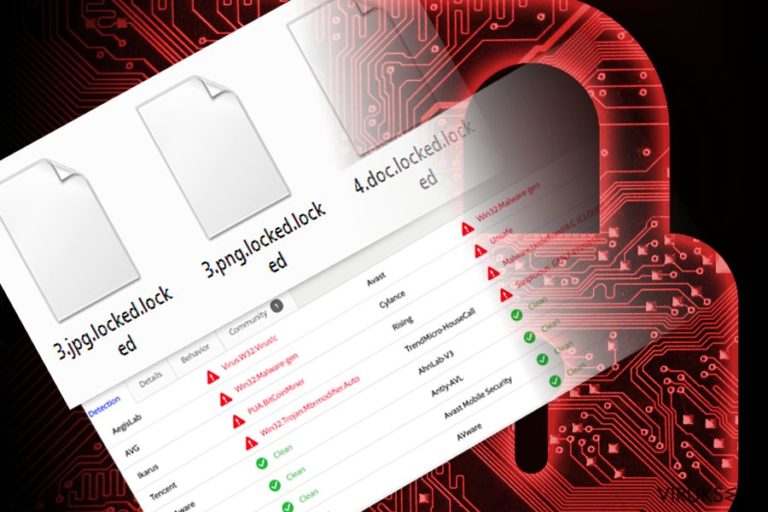
RedBoot viruksella hybridin käytös molemmista, lunnasohjelmasta ja wiper ohjelmasta. Se salaa tiedostot, lisää .locked tiedoston päätteen, ja uudelleen kirjoittaa kokonaan Master Boot Record (MBR) osion. Jälkimmäinen on vastaus siihen, miten järjestelmän osiot, joissa on tiedostojärjestelmiä, toimivat.
Vaikka virus salaa tiedostot, niin sillä ei vaikuta olevan palvelua, josta käyttäjä voi ostaa Redboot Decrypter ohjelman. Ellei rikollisilla ole työkalua, joka liittyy jokaisen uhrin tietokoneeseen, salauksen poisto on turhaa. Haittaohjelma toimittaa myös 5 tiedosto järjestelmään:
- assembler.exe
- boot.asm
- boot.bin
- overwrite.exe
- main.exe
- protect.exe
Joitain tiedostoja käytetään toimittamaan toisia, sekä valmistelemaan MBR uudelleen kirjoitusta. Sen tehtävä piilee overwrite.exe tiedostossa. Tämän lisäksi, haittaohjelman kehittäjät ovat ohjelmoineet haittaohjelman sillä tavalla, ettei käyttäjä voi keskeyttää tiedostojen aktiviteetteja. Protect.exe tiedosto estää käyttäjää käynnistämästä Tehtävien Hallintaa ja ProcessHackeria.
Tästä huolimatta on tärkeää poistaa RedBoot virus niin pian kuin mahdollista. FortectIntego tai Malwarebytes avustaa sinua tässä prosessissa. Alla olevat ohjeet kertovat miten ohittaa haittaohjelman väliin tulo. 
Muita mielenkiintoisia ominaisuuksia
Kun se on suorittanut pakolliset valmistelut, main.exe alkaa toimintansa. Se etsii potentiaalisesti tärkeät tiedostot ja salaa ne. Se lisää yleisen tiedoston päätteen, jota useat lunnasohjelma ryhmät käyttävät.
Prosessi suorittamisen jälkeen, haittaohjelma lataa järjestelmän uudelleen ja näyttää punaisen ruudun tavallisen Windows kirjautumisen sijaan. Lyhyt viesti sanoo:
This computer and all of its files have been locked! Send an email to redboot@memeware.net containing your ID key for instructions on how to unlock them. Your ID key is…
On kiinnostavaa, että jotkin haittaohjelman elementit ovat saaneet IT-asiantuntija pitämään sitä Bitcoin louhijana. Toisin sanoen, vaikka sen tunnistusaste on alhainen, niin nyt se löydetään nimillä Win32.Trojan.Mbrmodifier.Auto, Win32:Malware-gen, jne. Siksi on tärkeää poistaa RedBoot heti.
Tapoja saada lunnasohjelma tartunta
Haittaohjelma etsii luultavasti uusia uhreja roskaposteilla tai saastuneilla torrent tiedostoilla. Voidakseen maksimoida saastuneiden sähköpostien määrän, sen käyttää hyväkseen bottiverkkoja. Ykcol (Locky) tapauksessa, joka käyttää Necurs botnet, RedBoot lunnasohjelma voi käyttää samaa.
Käyttäjien pitää varoa myös saastuneita sovelluksia sekä selaimen laajennuksia. Tällä hetkellä, Google Chrome Verkkokauppa on ollut hyökkäysten kohteena. Sen sijaan, että asennat jatkuvasti uusia sovelluksia ja laajennuksia, vahvista PC:n suojausta usealla haittaohjelman poistajalla ja antivirus työkalulla. Jos se on päivitetty, niin se auttaa välttämään RedBoot tyyliset kaappaukset tulevaisuudessa.
Poista RedBoot haittaohjelma
Voit poistaa RedBoot viruksen haittaohjelman poistajalla. Tämän haittaohjelman omituisuuksista johtuen, et luultavasti onnistu käyttämään sitä normaalissa tilassa. Voidaksesi ohittaa määrätyt haittaohjelman ominaisuudet, sinun pitää käynnistää laitteesi Vikasieto Tilassa tai suorittaa Järjestelmän Palautus.
Koska haittaohjelma sekoittaa boottiasetuksia, niin sinun pitää käyttää Windows asennuslevyä päästäksesi Vikasieto Tilaan, sekä Järjestelmän Palautus ominaisuuteen. Kun olet käynnistänyt tietokoneen Vikasietotilaan, sinun pitäisi pystyä suorittamaan RedBoot poisto. Pidä mielessäsi, että haittaohjelma voi tarttua keneen tahansa, asut sitten Iso-Britanniassa tai Kreikassa.
Manuaalinen RedBoot viruksen Poisto-ohje
Lunnasohjelma: Manuaalinen lunnasohjelman poisto Vikasietotilassa
Löytyy myös kolmansien osapuolien työkalu, joka auttaa sinua pääsemään Vikasieto Tilaan.
Tärkeää! →
Manuaaliset poisto-ohjeet voivat olla liian vaikeita tavallisille tietokoneen käyttäjille. Ne vaativat edistyneitä IT-taitoja, jotta se voidaan suorittaa oikein (jos tärkeitä järjestelmätiedostoja poistetaan tai ne vahingoittuvat, niin koko Windows voi saastua), ja niiden suorittaminen voi kestää myös tuntien ajan. Siksi me todella suosittelemme käyttämään automaattista tapaa yllä mainitun sijaan.
Askel 1. Mene Vikasietotilaan Verkolla
Manuaalinen haittaohjelman poisto voidaan suorittaa helpoiten Vikasietotilassa.
Windows 7 / Vista / XP
- Klikkaa Start > Shutdown > Restart > OK.
- Kun tietokoneesi aktivoituu, aloita painamalla F8 painiketta (jos tämä ei toimi, kokeile F2, F12, Del, jne. – se kaikki riippuu emolevysi mallista) näet Advanced Boot Options ikkunan moneen kertaan.
- Valitse Safe Mode with Networking listalta.

Windows 10 / Windows 8
- Klikkaa Start hiiren oikealla painikkeella ja valitse Settings.

- Selaa alas ja valitse Update & Security.

- Ikkunan vasemmalla puolella, valitse Recovery.
- Selaa nyt alas ja löydä Advanced Startup section.
- Klikkaa Restart now.

- Valitse Troubleshoot.

- Mene Advanced options.

- Valitse Startup Settings.

- Paina Restart.
- Paina sitten 5 tai klikkaa 5) Salli Vikasietotila Verkolla.

Askel 2. Sammuta epäilyttävät prosessit
Windows Tehtävien Hallinta on hyödyllinen työkalu, joka näyttää kaikki taustaprosessit. Jos haittaohjelma käyttää prosesseja, niin sinun pitää sammuttaa ne:
- Paina Ctrl + Shift + Esc avataksesi Windows Tehtävien Hallinnan.
- Klikkaa More details.

- Selaa alas Background processes osioon ja etsi mitä tahansa epäilyttävää.
- Klikkaa hiiren oikeaa painiketta ja valitse Open file location.

- Mene takaisin prosessiin, klikkaa oikealla ja valitse End Task.

- Poista vaarallisen kansion sisältö.
Askel 3. Tarkista ohjelmien Käynnistys
- Paina Ctrl + Shift + Esc avataksesi Windows Tehtävien Hallinnan.
- Mene Startup välilehteen.
- Klikkaa oikealla epäilyttävää ohjelmaa ja valitse Disable.

Askel 4. Poista viruksen tiedostot
Haittaohjelman tiedostot voidaan löytää eri paikoista tietokoneeltasi. Tässä ohjeet, jotka voivat auttaa sinua löytämään ne:
- Kirjoita Disk Cleanup Windows hakuun ja paina Enter.

- Valitse kovalevy, jonka haluat puhdistaa (C: on päälevy ensisijaisesti ja siellä haittatiedostot yleensä ovat).
- Etsi Poistettavia Tiedostoja listalta ja valitse seuraava:
Temporary Internet Files
Downloads
Recycle Bin
Temporary files - Valitse Clean up system files.

- Voit etsiä myös muita vaarallisia tiedostoja, jotka piileskelevät seuraavissa kansioissa (kirjoita nämä merkinnät Windows Hakuun ja paina Enter):
%AppData%
%LocalAppData%
%ProgramData%
%WinDir%
Kun olet valmis, käynnistä PC normaalissa tilassa.
Poista RedBoot käyttäen System Restore
-
Askel 1: Käynnistä tietokoneesi uudelleen Safe Mode with Command Prompt
Windows 7 / Vista / XP- Klikkaa Start → Shutdown → Restart → OK.
- Kun tietokoneesi aktivoituu niin ala painamaan F8 toistuvasti kunnes näet Advanced Boot Options ikkunan.
-
Valitse Command Prompt listalta

Windows 10 / Windows 8- Paina Power painiketta Windows kirjautumisruudussa. Nyt paina ja pidä Shift mikä on näppäimistössäsi ja klikkaa Restart.
- Valitse sitten Troubleshoot → Advanced options → Startup Settings ja paina lopuksi Restart
-
Kun tietokoneesi aktivoituu, valitse Enable Safe Mode with Command Prompt, Startup Settings ikkunassa.

-
Askel 2: Palauta järjestelmän tiedostot ja asetukset
-
Kun Command Prompt ikkuna ilmaantuu, kirjoita cd restore ja klikkaa Enter.

-
Kirjoita sitten rstrui.exe ja paina Enter uudelleen..

-
Kun uusi ikkuna avautuu, klikkaa Next ja valitse haluamasi palautuspiste joka on ennen RedBoot pääsyä koneelle. Klikkaa sen jälkeen Next.


-
Klikkaa nyt Yes aloittaaksesi järjestelmän palautuksen

-
Kun Command Prompt ikkuna ilmaantuu, kirjoita cd restore ja klikkaa Enter.
Bonus: Palauta tiedostosi
Ohjeiden jotka ovat yllä, pitäisi auttaa sinua poistamaan RedBoot tietokoneeltasi. Salattujen tiedostojen palauttamiseksi, me suosittelemme käyttämään yksityiskohtaisia ohjeita jotka virukset.fi turvallisuusasiantuntijat ovat luoneetJos tiedostosi ovat joutuneet RedBoot salaamaksi niin voit käyttää useita tapoja niiden palauttamiseksi
Mikä on Data Recovery Pro?
Kun olet onnistuneesti käynnistänyt Vikasieto Tilan ja poistanut RedBoot lunnasohjelman Windows järjestelmästä, niin voit käyttää tämän työkalun palveluita tiedostojen palauttamiseksi. Vaikka ei ole 100% varmaa, että tämä työkalu auttaa palauttamaan vahingoittuneet tiedostot,
- Lataa Data Recovery Pro;
- Seuraa askeleita Data Recovery Asetuksissa ja asenna ohjelma tietokoneellesi
- Käynnistä se ja tarkista tietokoneesi tiedostojen varalta jotka RedBoot lunnasohjelma on salannut
- Palaute ne
RedBoot Decrypter
Älä tule houkutelluksi lataamaan ohjelmia, joita hakkerit promotoivat, sillä voit auttaa tulevia hyökkäyksiä.
Lopuksi, sinun kannattaa aina ajatella suojautumista krypto-lunnasohjelmia vastaan. Voidaksesi suojella tietokonettasi RedBoot ja muita lunnasohjelmia vastaan, käytä maineikasta haittaohjelman poistajaa, kuten FortectIntego, SpyHunter 5Combo Cleaner tai Malwarebytes.
Suositeltavaa sinulle
Älä anna hallituksen vakoilla sinua
Hallituksella on useita ongelmia, mitä tulee käyttäjien tietojen seuraamiseen ja asukkaiden vakoiluun, joten sinun kannattaa ottaa tämä huomioon ja oppia lisää hämärien tietojen keräystavoista. Vältä ei-toivottua hallituksen seurantaa tai vakoilua ja ole täysin nimetön internetissä.
Voit valita eri sijainnin, kun menet verkkoon ja käyt käsiksi materiaalin, jota haluat ilman sisältörajoituksia. Voit helposti nauttia riskittömästä internetyhteydestä pelkäämättä hakkerointia, kun käytät Private Internet Access VPN palvelua.
Hallitse tietoja joihin hallitus tai muu toivomaton osapuoli voi päästä käsiksi ja selata nettiä ilman vakoilua. Vaikka et ota osaa laittomiin toimiin tai luotat valitsemiisi palveluihin, alustoihin, epäilet omaa turvallisuuttasi ja teet varotoimia käyttämällä VPN palvelua.
Varmuuskopioi tiedot myöhempää käyttöä varten, haittaohjelmahyökkäyksen varalta
Tietokoneen käyttäjät voivat kärsiä useista menetyksistä verkkotartuntojen takia tai omien virheiden takia. Haittaohjelman luomat ohjelmaongelmat tai suorat tietojen menetykset salauksen takia, voi johtaa ongelmiin laitteellasi tai pysyviin vahinkoihin. Kun sinulla on kunnolliset päivitetyt varmuuskopiot, voit helposti palauttaa ne sellaisen tapahtuman jälkeen ja palata töihin.
On tärkeää luoda päivityksiä varmuuskopioistasi, kun laitteeseen tehdään muutoksia, jotta voit päästä takaisin pisteeseen, jossa työskentelit haittaohjelman tehdessä muutoksia tai ongelmat laitteella aiheuttavat tiedostojen tai suorituskyvyn saastumisen. Luota tällaiseen käytökseen ja tee tietojen varmuuskopioinnista päivittäinen tai viikoittainen tapa.
Kun sinulla on aikaisempi versio jokaisesta tärkeästä dokumentista tai projektista, niin voit välttää turhautumisen ja hajoamiset. Se on kätevää, kun haittaohjelma tapahtuu yllättäen. Käytä Data Recovery Pro järjestelmän palautukseen.







